
手机上文档表格制作 手机如何使用在线工具编辑excel文档
发布时间:2023-10-01 16:20:41 来源:锐得游戏网
手机上文档表格制作,随着智能手机的普及和功能的不断升级,如今我们可以在手机上进行各种各样的操作,包括编辑Excel文档,传统上我们通常需要在电脑上使用Microsoft Office等软件来编辑Excel文档,但现在通过手机上的在线工具,我们也能方便地进行编辑。这样的便利使得我们在随时随地的情况下,都能够处理和修改Excel文档,而无需依赖于电脑。手机如何使用在线工具编辑Excel文档呢?接下来我们将一一探讨这个问题。
手机如何使用在线工具编辑excel文档
具体步骤:
1.打开手机微信,在顶部点击【搜索】图标。
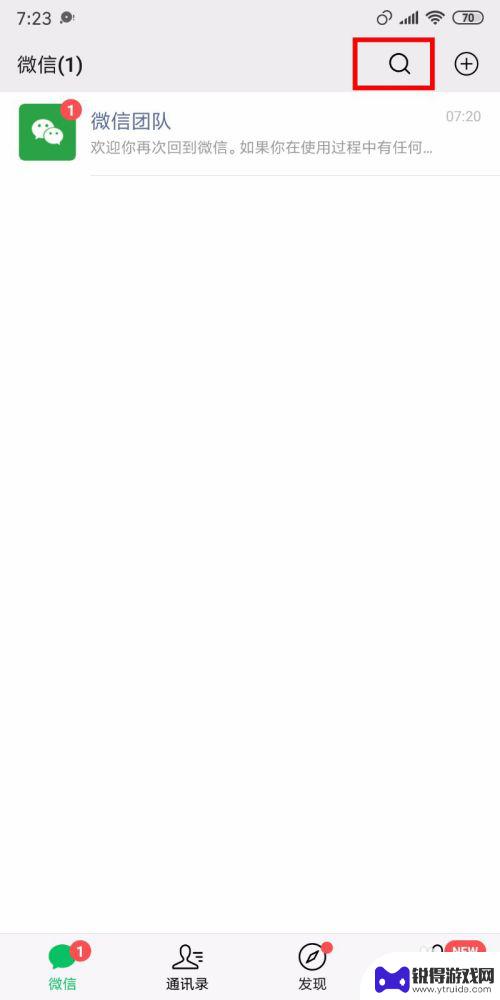
2.搜索【腾讯文档】后,点击搜索列表中的第一个【腾讯文档小程序】。
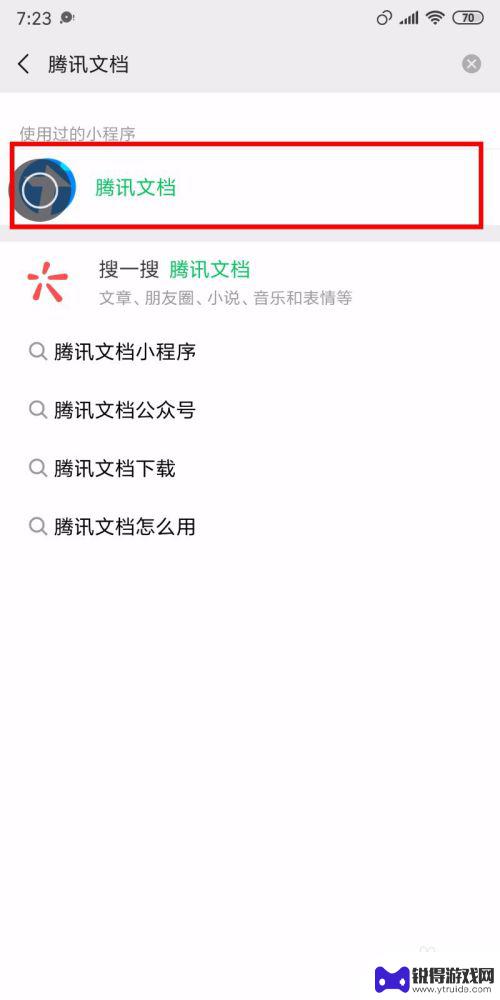
3.进入文档中后,点击右下角的【+号图标】创建文档。
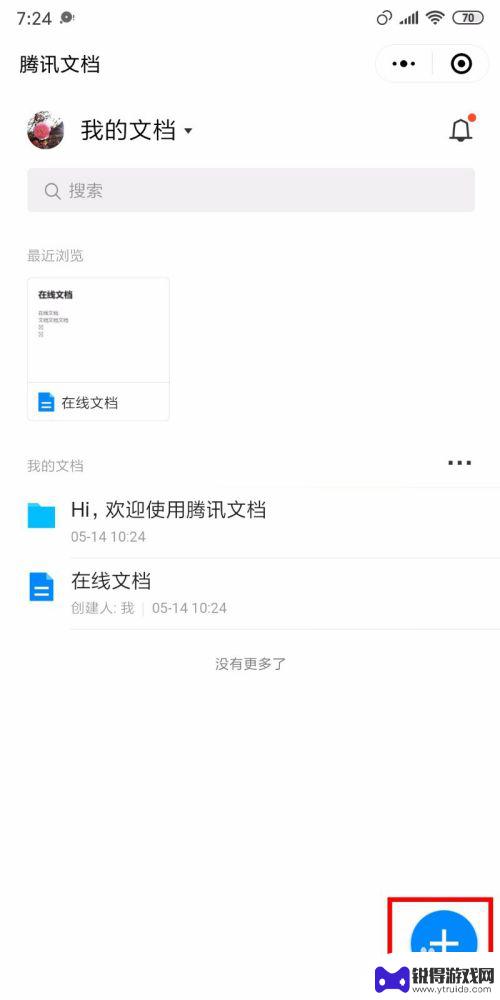
4.点击后在底部出现的窗口中点击中间的【在线表格】。
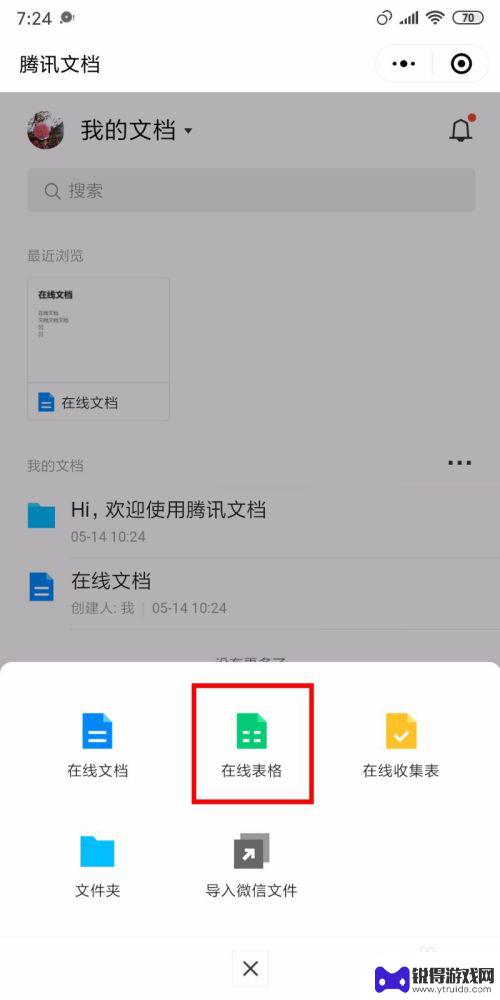
5.可以看到后默认的表格模板,点击想要使用的模板可以去编辑。如果想创建一个空白的【表格】,点击【+号】去创建空白表格。
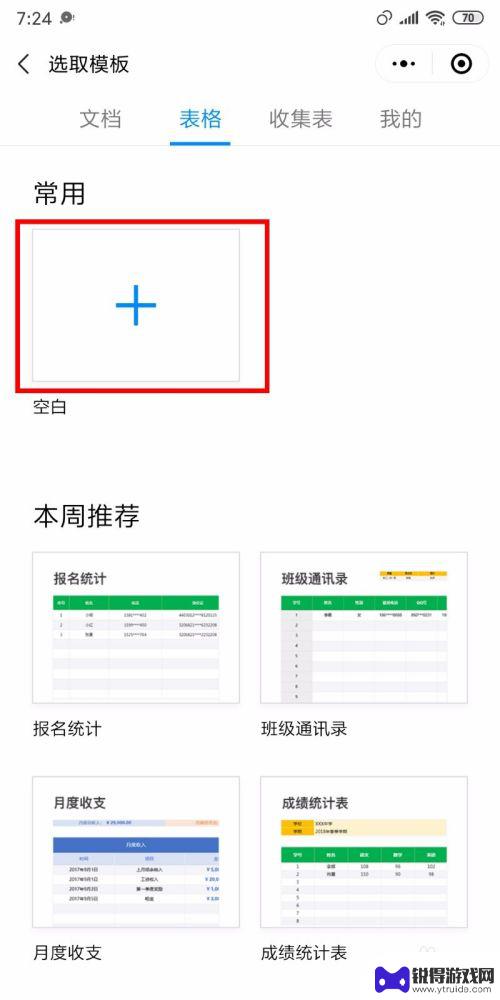
6.进入表格后,可以去输入自己要创建的表格内容。输入后可以看到底部会出现【自动保存】的提示。在左上角可以快速输入【表格名称】。
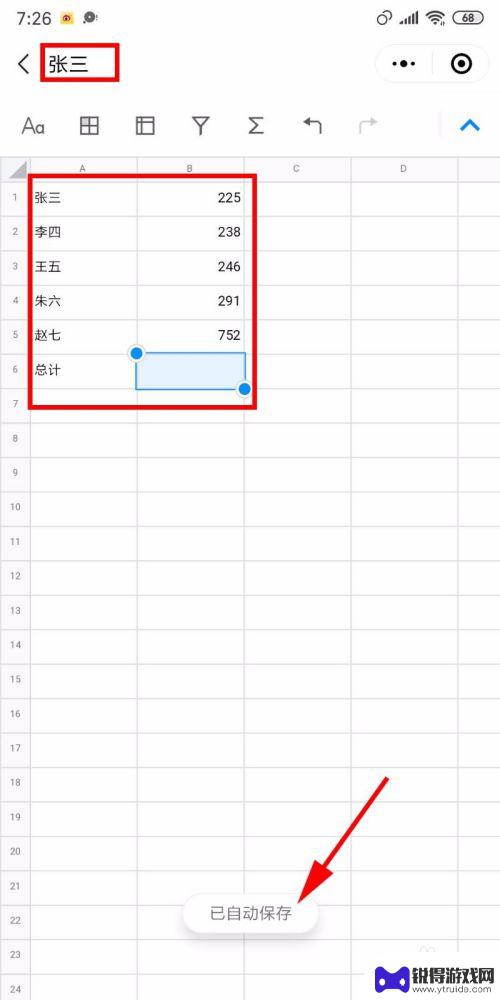
7.如果下算【总计】,可以输入公式【=SUM(B1:B5)】。也就是B1各到B5格所有数字的总和。
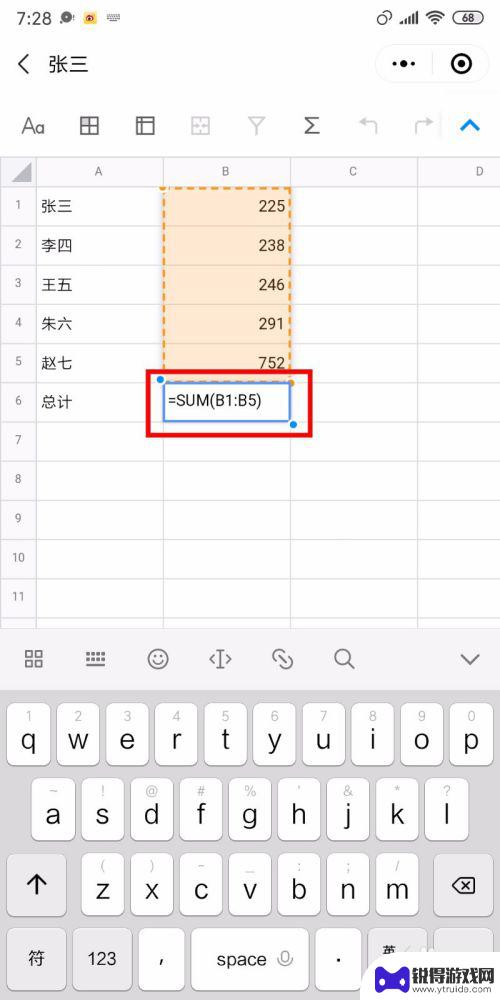
8.点击其他空白格子后可以看到表格的总和就算出来了。
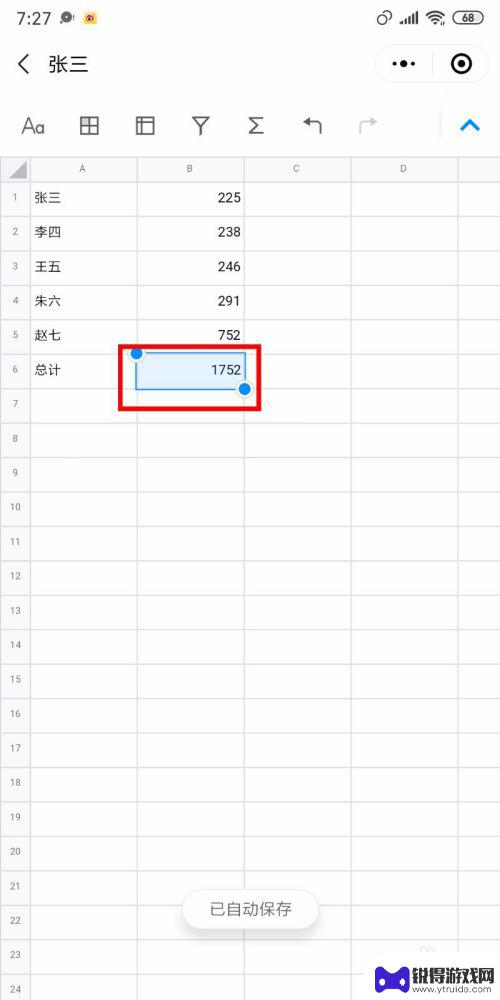
9.下次再进入腾讯文档后就可以看上之前编辑的表格了,点击进入还可以继续编辑。是不是很方便呢?
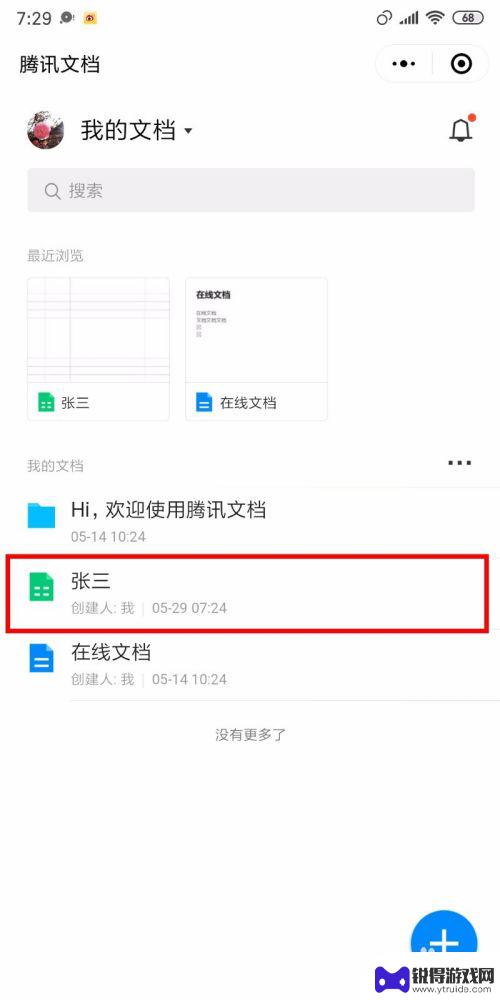
以上就是使用手机制作文档和表格的全部内容,如果你也遇到同样的情况,可以参照本文所提供的方法来处理,希望这些方法能为大家带来帮助。
热门游戏
- 相关教程
- 小编精选
-
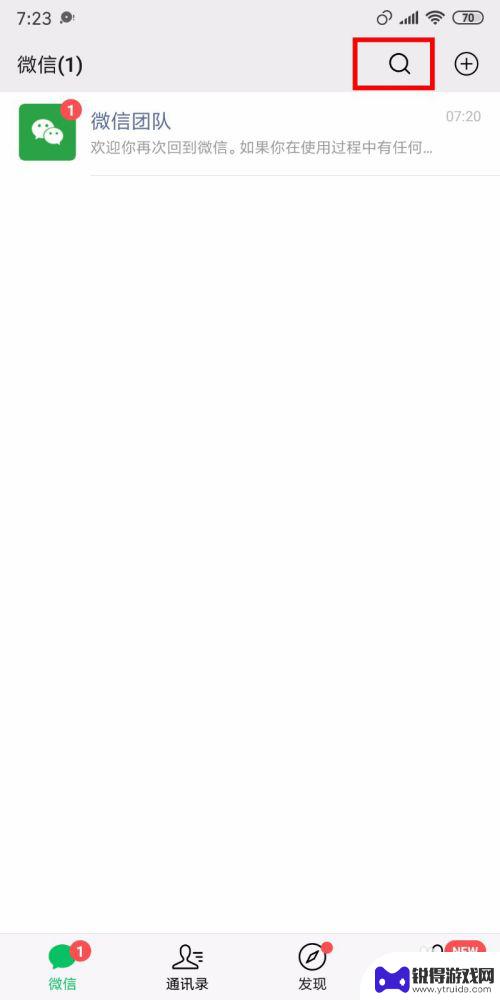
手机怎么做在线编辑表格 手机excel文档在线编辑技巧
在当今数字化时代,手机已经成为了人们生活中必不可少的工具之一,随着移动办公的兴起,手机上的在线编辑功能也越来越受到人们的关注。在手机上如何进行在线编辑表格,尤其是Excel文档...
2024-08-06
-
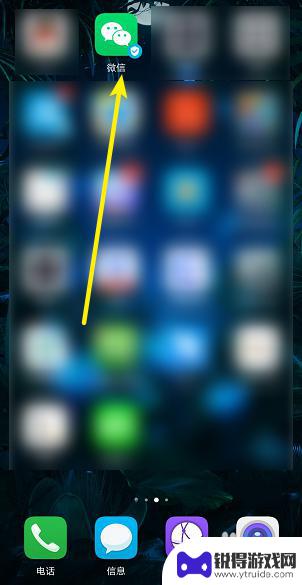
手机如何生成金山在线文档 金山文档小程序在线多人编辑表格功能
随着移动互联网的普及和发展,手机已经成为人们日常生活中不可或缺的工具,在工作和学习中,我们经常需要使用文档来记录和整理信息。金山文档小程序为我们提供了便捷的在线文档编辑功能,让...
2025-02-01
-

手机上如何编辑石墨文档 石墨文档手机版编辑教程
在现代社会手机已经成为人们生活中不可或缺的工具之一,随着移动办公的普及,手机上的办公软件也越来越受到重视。石墨文档作为一款优秀的在线协作工具,不仅在电脑端表现出色,其手机版编辑...
2025-02-11
-
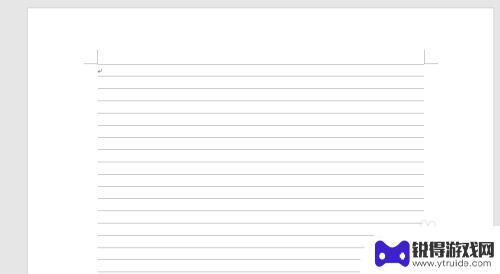
手机word如何删除网格 Word文档去除网格线方法
在日常工作和学习中,我们经常会使用到Word文档来编辑和整理资料,有时候我们可能会需要在文档中添加网格线以便于排版和对齐内容。在某些情况下,我们又希望去除这些网格线,以使文档更...
2024-09-06
-
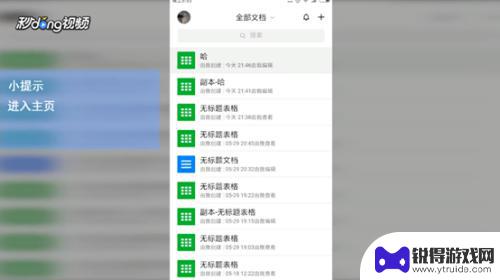
手机文档怎么删除格子 腾讯文档如何删除表格中的行或列
在使用手机文档编辑时,删除格子是一个常见的操作需求,在腾讯文档中,删除表格中的行或列可以通过简单的操作来实现。通过这个功能,用户可以快速清除不需要的信息,使文档更加整洁和易读。...
2024-03-08
-
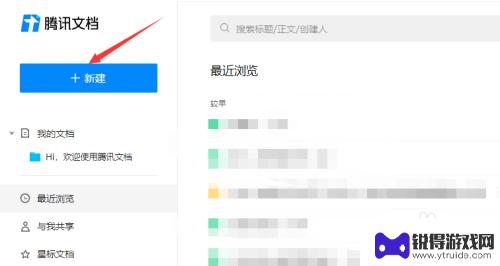
手机腾讯文档如何锁定行列 腾讯在线文档如何冻结行列
在日常工作和学习中,我们经常需要使用在线文档来编辑和整理文件,而腾讯文档作为一款功能强大的在线文档工具,为用户提供了许多便利的操作功能。其中锁定行列和冻结行列功能的应用,更是为...
2024-03-31
-

苹果6手机钢化膜怎么贴 iPhone6苹果手机如何正确贴膜钢化膜
苹果6手机作为一款备受追捧的智能手机,已经成为了人们生活中不可或缺的一部分,随着手机的使用频率越来越高,保护手机屏幕的需求也日益增长。而钢化膜作为一种有效的保护屏幕的方式,备受...
2025-02-22
-

苹果6怎么才能高性能手机 如何优化苹果手机的运行速度
近年来随着科技的不断进步,手机已经成为了人们生活中不可或缺的一部分,而iPhone 6作为苹果旗下的一款高性能手机,备受用户的青睐。由于长时间的使用或者其他原因,苹果手机的运行...
2025-02-22















